كيفية إعداد DNS الخاص بخدمة Cloudflare على نظام Linux
في هذا المقال سأشرح لك كيفية إعداد DNS الخاص بخدمة Cloudflare على أي توزيعة لينكس تأتي مع واجهة سطح المكتب Gnome Shell و KDE Plasma أو أي واجهة سطح مكتب أخرى معروفة، طريقة الإعداد هي نفسها على أغلب توزيعات لينكس.

إعداد DNS الخاص بخدمة Cloudflare على Gnome
أولا قم بالدخول إلى إعدادات الخاصة بواجهة سطح المكتب Gnome.

الآن قم باختيار “Network” من الشريط الجانبي، ثم بعد ذلك اضغظ على الرمز الموجود بجانب الإتصال المستخدم حاليا.

من النافذة التي ستظهر لك اختر "IPv4" ثم أمام عبارة "DNS" قم بتبديل من وضع "تلقائي" إلى وضع "إيقاف التشغيل".

بعد ذلك، انقر فوق مربع النص الموجود أسفل "DNS" بالماوس، واكتب الكود التالي.
1.1.1.1
ولا تنسى الضغط على الزر "تطبيق" لتفعيل التغييرات.
نفس الخطوات السابقة تستطيع تطبيقها على علامة تبويب “IPv6” لكن مع وضع الكود التالي.
2606:4700:4700::1111
إعداد DNS الخاص بخدمة Cloudflare على KDE Plasma 5
قم بالدخول إلى إعدادات الخاصة بواجهة سطح المكتب KDE Plasma.
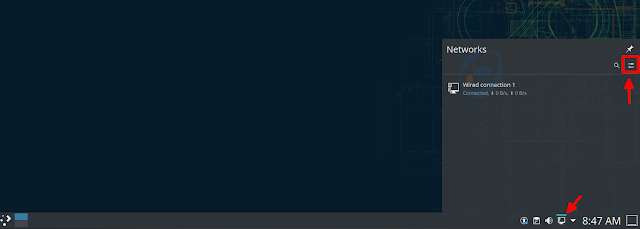
من النافذة التي ستظهر لك اختر "IPv4" ثم أمام عبارة “DNS Servers” اكتب الكود التالي.
1.1.1.1
ولا تنسى الضغط على الزر "تطبيق" لتفعيل التغييرات.

نفس الخطوات السابقة تستطيع تطبيقها على علامة تبويب “IPv6” لكن مع وضع الكود التالي:
2606:4700:4700::1111
إذا كنت تستخدم واجهة سطح مكتب أخرى مثل Mate أو LXDE أو XFCE4 أو غيرها. إليك كيفية إعداد DNS الخاص بخدمة Cloudflare عليهم.
انقر على أيقونة الشبكة واختر "تعديل الاتصالات". بعد ذلك، حدد اتصال الشبكة الافتراضي الذي تستخدمه.
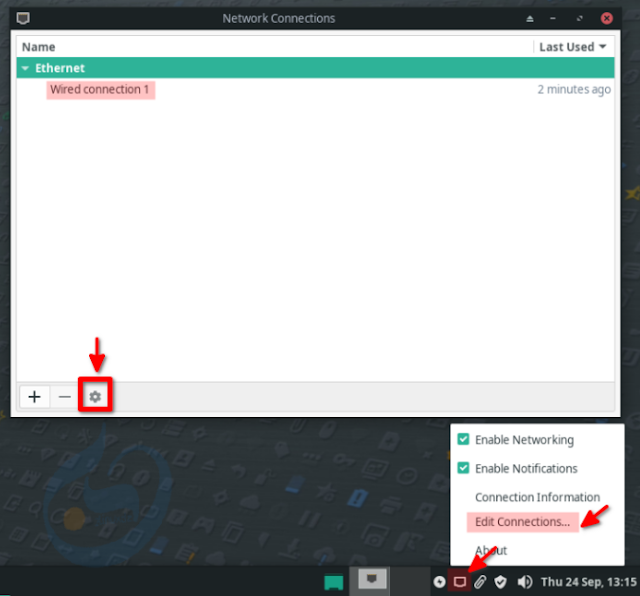

ولا تنسى الضغط على الزر "حفظ" لتفعيل التغييرات.
هذا كل شيء أتمنى أنك استفدت من هذا الشرح.

